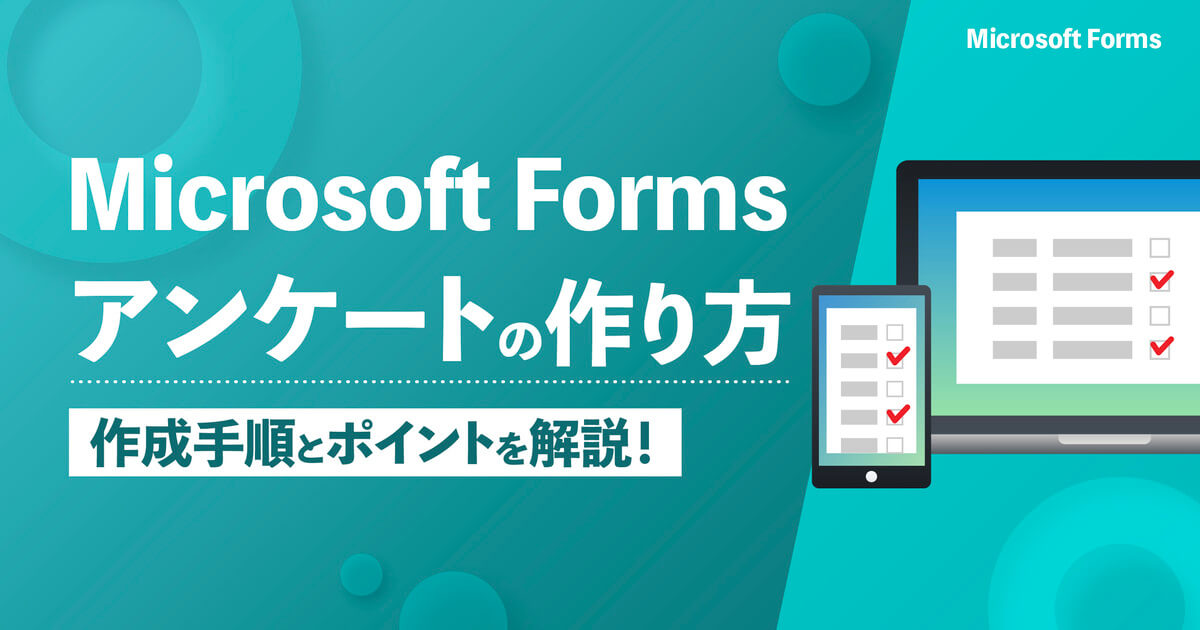Slack(スラック)のリマインダーで設定すると役立つ9つのこと
Slack
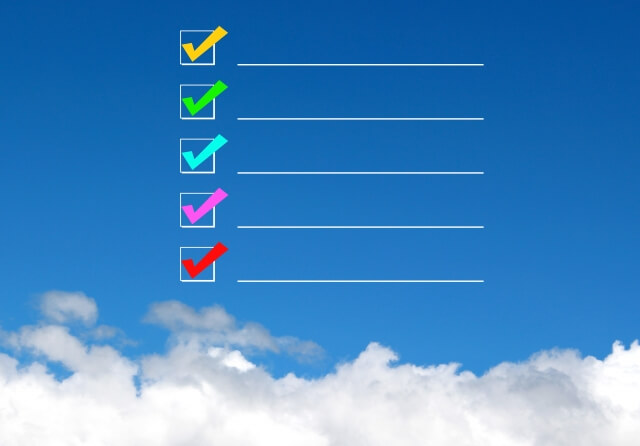
Slackのリマインダー機能をもっと役立てたいと考えていませんか?簡単に登録できるリマインダーは便利ですので、うまく使いこなしましょう。今回は、Slackのお役立ちリマインダーを9つ紹介します。ご紹介するアイデアに留まらず、さらに良い使い方を見つけるネタ元としてもご活用ください。
↓こちらの記事では画像付きで説明しています!↓
自分の備忘録に使える!こんな時にリマインダー
リマインダーの基本的な機能は、自分の備忘録としての利用方法です。コマンドは以下の通り。
最近忘れっぽいと感じている方もそうでない方も、簡単ですのでぜひ試してみてください。
1.チャットの文章をそのままリマインダーに登録
チャットのやり取りで「これ忘れそうだな」と思ったら、その文章をコピペしてそのままリマインダーに登録してしまいましょう。例えば「資料Aを来週の月曜日に提出したい」という場合は以下のように指定します。
メッセージはダブルクォートで囲わなくても大丈夫ですが、ここではメッセージ部分を明示的に指定しています。
2.日々のルーティンワークを忘れないように登録
毎日の進捗状況記入を忘れないようにするため、進捗管理表へのURLを毎日表示させるようにすると便利です。サッとリンクをクリックして記入しましょう。平日毎日リマインダーを送るには「every weekday」と指定します。
リマインダーが来るごとに進捗をつける習慣もつきます。日々のルーティンワークを忘れがちな人にはおすすめの利用法です。
3.休憩時間を取るように促すリマインダー
集中して仕事をしていると、つい休憩をとることを忘れがちです。しかし、調子が良いと感じていても疲労は蓄積しています。定期的な休憩を促すのにもリマインダーを活用してみてはいかがでしょうか。「1時間ごと」という指定はできない(「every hour」などと入力するとエラーになる)ので、休憩時間にしたい区切りごとにリマインダーを指定します。
●/remind me “朝のブレイクタイムです” at 10:00 every weekday
●/remind me “午後のおやつはいかがでしょう” at 15:00 every weekday
他の人にも備忘録として使おう
リマインダーは、自分だけでなく他人やチャンネルにも送れます。進捗のフォローや相手に忘れてほしくないことを送れるのでとても便利です。ただし、あまりにも頻繁にリマインダーを送ってしまうと嫌がられたり、見てもらえなくなったりする可能性が高くなるので、やり過ぎにはご注意ください。
4.飲み会にいきましょうというフォロー連絡
コミュニケーションの一環として飲み会のフォロー連絡にも使いましょう。行き先のお店のURLも貼り付けておくと親切です。
●/remind @ichiro “お仕事終わりましたか?お待ちしてます! お店の場所:http://~” at 19:00 on December 20
●/remind #〇〇課 “本日は飲み会の日です。そろそろ仕事を切り上げましょう。 お店の場所:http://~” at 17:00
特定の部署で開く飲み会なら一人一人にリマインダーを送るのではなく、部署のチャンネルにリマインダーを流すのが良いでしょう。個人あてのリマインダーは「後から遅れて参加します」という人あてに使うのがおすすめです。
5.進捗会議などの会議参加フォロー
リマインダーは会議参加のフォロー連絡にも使えます。進捗会議など定期的な日時での開催が決まっている場合は、毎週の指定が便利です。
隔週の会議なら、「every other 曜日」という指定を使うと「隔週〇曜日」の通知が可能になります。
6.やり過ぎ注意!使い方次第では便利な進捗フォロー
リマインダーは進捗フォローにも使えます。いちいち相手にヒアリングしに行かずに済む点で便利です。ですがやり過ぎると嫌がる人も多いので、進捗報告の習慣が定着してきたらリマインダーを消すなど、メンバーの様子を見ながら調整してください。
7.提出物のフォロー(前日フォロー)
年末調整や各種提出物も、つい忘れがちなイベントです。規模の大きな会社では部署ごとに取りまとめて提出する場合が多いでしょうから、部署のチャンネルに対してリマインダーを設定しておくと良いでしょう。提出締め切り日の前日に流すのがポイントです。
少しモチベーションを上げるリマインダー
最後に、自分のモチベーションを少し上げてくれるようなイベントをリマインダーに入れておく例をご紹介します。自分への備忘録になるとともに、楽しみにしているイベントが近づいていると思うと気分も良くなるのではないでしょうか。
8.給料日のお知らせ
毎月の給料日が待ち遠しい、という方は、給料日もリマインダーに登録しましょう。休日を挟んだ場合早めの振り込みになる可能性があるなら、給料日の2日前にリマインドするのも手です。
●/remind me “今日は給料日なので早く帰りましょう!” every 25th
●/remind me “あと2日で給料日!” every 23th
給料日が月末の場合は、一番早い2月の月末日「28日」を指定する方法にしましょう。
9.楽しい予定もリマインダーで
楽しみにしているイベントや習い事なども、リマインダーで指定しましょう。
楽しみにしていることも設定することで、仕事のモチベーションが上がるかもしれません。
まとめ
Slackのリマインダーが役立つシーンをご紹介しました。チャットでのちょっとしたやり取りの中でメモしておきたいことなども、サッとリマインダーに登録しておくと忘れません。リマインダーはとても便利なので、自分の備忘録や他メンバとへの連絡手段として活用してください。
↓画像付きでやり方を知りたい方はこちら↓
Slack連携でオフィスDXを進めましょう!
・リモートワーク環境が整わず、出社しなければいけない従業員がいる
・社内をフリーアドレスにしたいけど移行できずにいる
・来客対応がアナログなまま効率化できてない
・経団連が発表した「来訪者履歴」が自動で取れていない
・Slackをベースに効率化をしていきたい
などの課題があれば、RECEPTIONISTで即解決しましょう!